
时间:2021-01-02 10:44:52 来源:www.win10xitong.com 作者:win10
今日有网友来向小编反馈说他在使用系统的时候遇到了win10系统管理员不允许访问家庭组的问题,而且如果遇到win10系统管理员不允许访问家庭组的问题又对电脑接触的时间不长,那就不知道该怎么解决了。如果你平时每次遇到问题都去让专业人士处理,那水平就无法提高了。这次我们可以自己来尝试解决一下,我们完全可以按照这个过程:1.在win10系统中点击开始->运行,输入services.msc,打开“服务”,确保一下服务开启,并且确保启动类型为自动;2.开始->运行,输入gpedit.msc,打开“本地组策略编辑器”,计算机配置->管理模板->windows组件->家庭组->阻止计算机加入家庭组,将该项关闭即可就好了。要是大伙儿还是很懵,那我们再来看看win10系统管理员不允许访问家庭组的具体解决办法。
小编推荐系统下载:萝卜家园Win10纯净版
Win10系统管理员不允许访问家庭组解析:
1.在win10系统中点击start-run,进入services.msc,打开“service”,确认服务已启动,启动类型为automatic
对等网络身份管理器
对等名称解析协议
对等网络分组
家庭组
HomeGroupprovider
2.启动-运行,进入gpedit.msc,打开“本地组策略编辑器”,计算机配置-管理模板-windows组件-家庭组-阻止计算机加入家庭组,关闭此项;
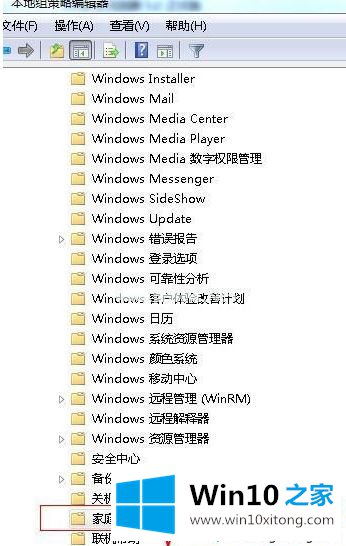
以上是win10系统管理员不允许访问家庭组的解决方案。遇到这种情况的用户可以按照以上步骤操作,希望对大家有所帮助。
win10系统管理员不允许访问家庭组的具体解决办法非常简单,上面的内容已经告诉了大家全部方法,当然解决win10系统管理员不允许访问家庭组的问题方法肯定是多种多样的,如果你有更好的办法,可以留言和小编一起来讨论。